繪制CAD三角形外接圓的方法
在繪制一些零部件的時候,可能就會需要對圖形進行外接圓的繪制,今天我就來分享繪制三角形外接圓的兩種方法,希望對你在平時使用CAD繪圖的時候會有所啟發幫助。
方法一:
1. 首先打開中望CAD軟件,先在繪畫區繪制一個三角形;
2. 接著打開對象捕捉模式(F3),打開草圖設置對話框,確定對象捕捉模式有勾選端點這一個選項;
3. 接著啟用畫圓的命令,在軟件上方的菜單欄中點擊【繪圖】,鼠標移到【圓】的位置,再點擊選擇【三點】,采用三點畫圓。
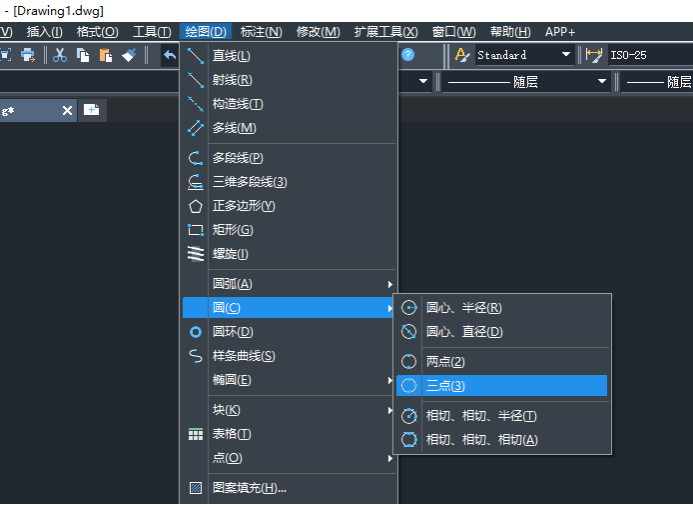
4. 接著就在對象捕捉功能的幫助下,在命令區鼠標點擊三角形的三個頂點,這樣三角形的外接圓就繪制完成了。
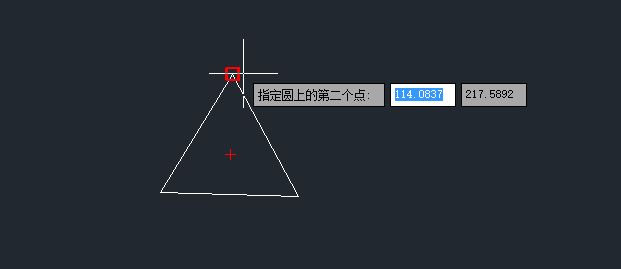
方法二:
1.同樣地,先在繪畫區繪制一個三角形,接著打開對象捕捉模式(F3),打開草圖設置對話框,確定對象捕捉模式有勾選交點這一個選項;
2.因為我們繪制的三角形此時是一個整體,我們采用分解功能,將三角形進行分解;鼠標選擇三角形,然后再繪畫區右側的工具欄那點擊【分解】按鈕,這樣,三角形就分解好了。
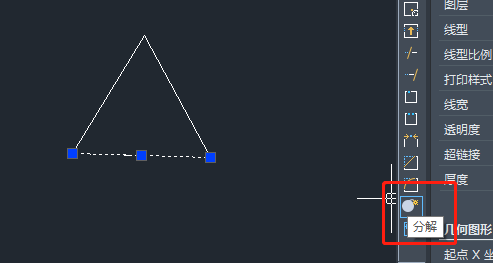
3. 啟用角平分線命令:在軟件上方點擊【擴展工具】,鼠標移到【繪圖工具】,點擊選擇【角平分線】按鈕;接著選擇對象選擇三角形一個角的兩條邊,和交點,這樣三角形的角平分線就繪制完成了,我們繪制兩個角的兩條角平分線,繪制完成之后,如下圖所示:
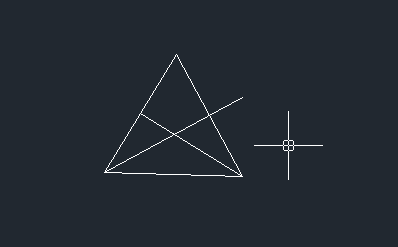
4. 最后啟用圓的命令,選擇【圓心、半徑】的繪制圓的方式繪制圓,將兩條角平分線的交點作為圓心,和三角形的頂點的距離作為半徑,如下圖:
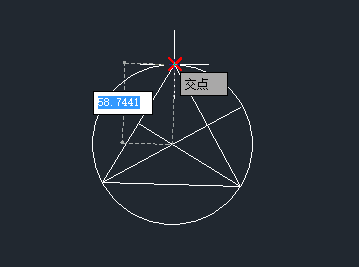
5. 這樣外接圓就繪制完成啦,我們再把剛剛繪制的角平分線這些輔助線刪掉,完成后的效果如下圖所示:
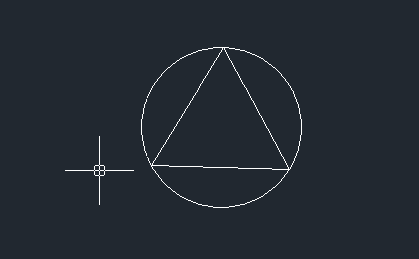
以上就是繪制三角形外接圓的兩種方法啦,你學會了嗎?
推薦閱讀:CAD制圖
推薦閱讀:中望峰會
· 先鋒匯聚|8月27日-28日廣州,邀您共赴工業軟件國際盛會2025-08-14
· 中望軟件數智化轉型峰會廈門站成功舉辦,“CAD+”戰略賦能福建工業可持續創新2025-07-31
· 中望軟件西安峰會圓滿召開,“數智賦能”助推西部工業轉型升級2025-07-02
· 中望軟件杭州峰會成功舉辦,“CAD+”賦能浙江智造縱深發展2025-06-25
·中望3D 2026全球發布:開啟設計仿真制造協同一體化時代2025-06-13
·中望軟件攜手鴻蒙、小米共建國產大生態,引領工業設計新時代2025-06-01
·中望軟件2025年度產品發布會圓滿舉行:以“CAD+”推動工業可持續創新2025-05-26
·中望CAD攜手鴻蒙電腦,打造“多端+全流程”設計行業全場景方案2025-05-13
·玩趣3D:如何應用中望3D,快速設計基站天線傳動螺桿?2022-02-10
·趣玩3D:使用中望3D設計車頂帳篷,為戶外休閑增添新裝備2021-11-25
·現代與歷史的碰撞:阿根廷學生應用中望3D,技術重現達·芬奇“飛碟”坦克原型2021-09-26
·我的珠寶人生:西班牙設計師用中望3D設計華美珠寶2021-09-26
·9個小妙招,切換至中望CAD竟可以如此順暢快速 2021-09-06
·原來插頭是這樣設計的,看完你學會了嗎?2021-09-06
·玩趣3D:如何巧用中望3D 2022新功能,設計專屬相機?2021-08-10
·如何使用中望3D 2022的CAM方案加工塑膠模具2021-06-24
·CAD怎么繪制一個楔體2019-01-22
·CAD延長線命令2016-04-01
·CAD裝配閥體(9)—閥體邊孔2022-11-01
·CAD中不同的圖形選擇途徑(上)2017-08-01
·CAD實用技巧(CTRL+N、CTRL鍵時、填充無效、加選無效)2016-09-19
·CAD繪圖技巧(二) 2020-07-31
·怎樣捕捉填充圖案2017-02-08
·CAD圖紙添加線性標注的教程2018-11-13














